求Win10专业版自动开机的解决方法 为什么Win10专业版自动开机
时间:2017-07-04 来源:互联网 浏览量:
今天给大家带来求Win10专业版自动开机的解决方法,为什么Win10专业版自动开机,让您轻松解决问题。
本机安装的是Windows10-10240的专业版系统,昨天出现了一个这样的情况,即把电脑关机以后,又自动开机了,如何才能解决电脑关机后又自动开机的问题呢?具体方法如下:
1Windows10专业版系统电脑关机后自动开机的解决方法
导致电脑关机后又自动开机的原因:
1)电脑系统设置不正确;
Windows操作系统默认,当系统出现错误时会自动重新启动电脑。如果关机过程中系统出现错误,电脑就会重新启动。
解决方法:
关闭Windows操作系统默认的系统失败 - 自动重新启动功能 ,可以解决电脑关机后自动重启的故障。
步骤:
右键点击桌面“此电脑”图标 - 属性;
 2
2在打开的系统窗口,左键点击:高级系统设置;
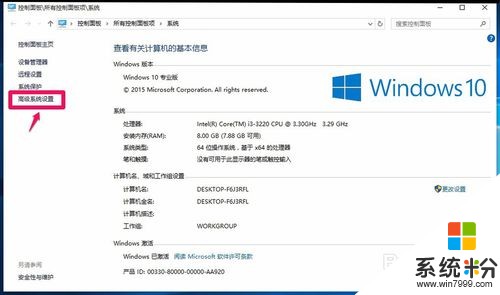 3
3在系统属性对话框中。点击启动和故障恢复项中的设置(T)...;
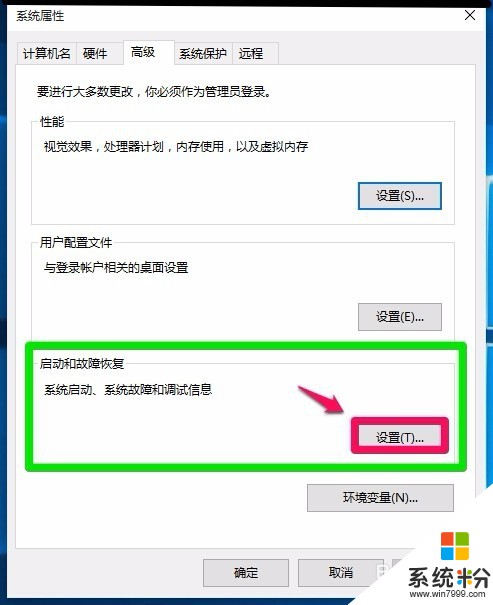 4
4在打开的启动和故障恢复对话框中,点击系统失败项中的“自动重新启动(R)”去勾,再点击“完全内存转储”后的小勾,在下拉菜单中选择“无”;
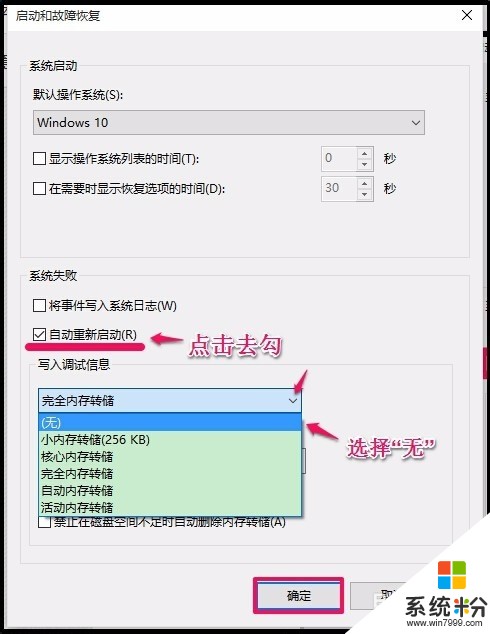 5
5经过上述操作后如下图所示,我们再点击:确定;
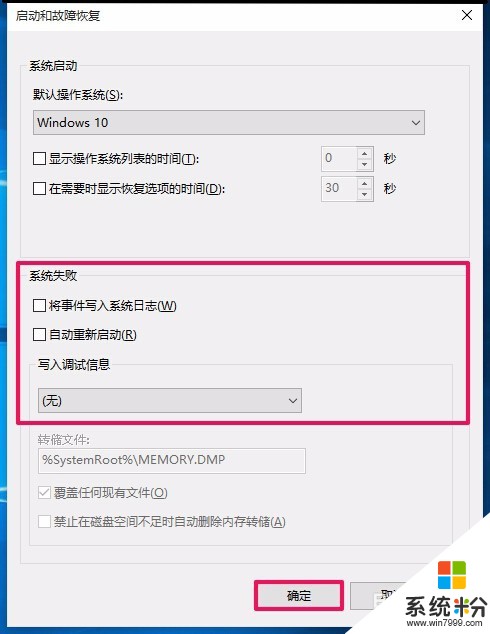 6
6回到系统属性对话框,我们也点击:确定;通过上述设置以后,电脑不会关机后又自动重新启动了。
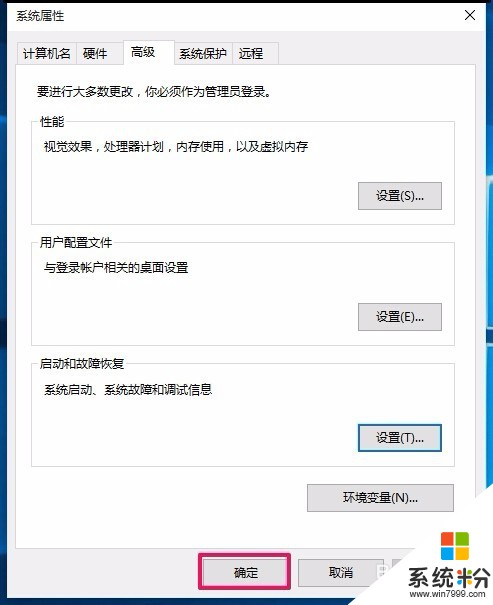 7
7导致电脑关机后又自动开机的原因:
2)电脑上插入了USB设备或光驱中插入了光盘;
在电脑的操作过程中,向电脑插入了U盘或向光驱中插入了光盘,而关机时忘记把这些设备取出,也可能导致关机后电脑又重新启动。
解决方法:
如出现电脑关机后又自动重启故障时,将电脑上插入的USB设备全部拔下来,把光驱中的光盘取出来,再进行关机操作。
如果确认是USB设备的故障,最好是外接一个USB Hub,将USB设备接到USB Hub上,而不是直接将USB设备连接到主板的USB接口上。
 8
8导致电脑关机后又自动开机的原因:
3)可能由系统的电源计划对系统的影响而造成电脑关机后又自动重启。
解决方法:更改电源计划。
步骤:
打开控制面板,左键双击电源选项;
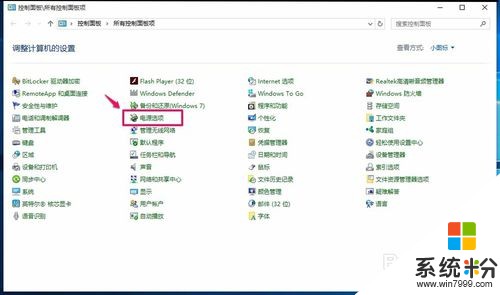 9
9在打开的电源选项窗口,可见电源计划为:高性能计划;
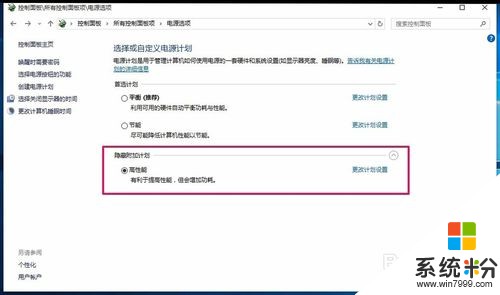 10
10把电源计划更改为:平衡;
 11
11通过上述操作以后,再从开始 - 关机,现在电脑能顺利关机了。供出现这个问题的朋友们参考使用。
以上就是求Win10专业版自动开机的解决方法,为什么Win10专业版自动开机教程,希望本文中能帮您解决问题。
相关教程
- ·Win10企业版和专业版区别有什么?图解win10企业版和专业版不同之处!
- ·w10专业版开机慢怎么办|w10专业版怎么开机加速
- ·windows10专业版怎么连接wifi Window10专业版如何开启电脑自带WiFi功能
- ·win10专业版激活不了怎么办?win10专业版激活方法!
- ·Win10专业版怎么激活?激活Win10专业版的方法
- ·win10专业版怎么激活|win10专业版快速激活的方法
- ·怎么改电脑输入法切换键 win10怎么更改输入法切换快捷键
- ·电脑简繁体转换快捷键 Win10自带输入法简繁体切换快捷键修改方法
- ·电脑怎么修复dns Win10 DNS设置异常怎么修复
- ·笔记本自带手写板吗? win10手写板功能怎么开启
win10系统教程推荐
- 1 电脑简繁体转换快捷键 Win10自带输入法简繁体切换快捷键修改方法
- 2 电脑怎么修复dns Win10 DNS设置异常怎么修复
- 3 windows10激活wifi Win10如何连接wifi上网
- 4windows10儿童模式 Win10电脑的儿童模式设置步骤
- 5电脑定时开关机在哪里取消 win10怎么取消定时关机
- 6可以放在电脑桌面的备忘录 win10如何在桌面上放置备忘录
- 7怎么卸载cad2014 CAD2014清理工具(win10系统)
- 8电脑怎么设置网线连接网络 Win10笔记本电脑有线连接网络设置步骤
- 9电脑桌面无线网络图标不见了 win10 无线网络图标不见了怎么恢复
- 10怎么看到隐藏文件 Win10如何显示隐藏文件
win10系统热门教程
- 1 怎么查看Win10剪切板中的内容
- 2 win10共享文件夹怎么设置|win10共享文件夹权限设置方法
- 3 双系统电脑给C盘扩容后导致D盘Win10引导项丢失该怎么解决? 双系统电脑给C盘扩容后导致D盘Win10引导项丢失如何处理?
- 4win10打开文件出现闪退怎么办,解决win10打开文件闪退的方法
- 5win10 hosts修改 修改Win10系统hosts文件的方法
- 6win10如何调节鼠标速度和形状 win10调节鼠标速度和形状的方法
- 7Win10锁屏界面没有关机键怎么办?(已解决)
- 8为什么Win10唤醒小娜一定要用“你好,小娜”而不能用别的指令?
- 9台式机更新win10没声音怎么回事,win10为什么没有声音
- 10win10 c盘备份最佳方法|win10 c盘怎么备份
最新win10教程
- 1 怎么改电脑输入法切换键 win10怎么更改输入法切换快捷键
- 2 电脑简繁体转换快捷键 Win10自带输入法简繁体切换快捷键修改方法
- 3 电脑怎么修复dns Win10 DNS设置异常怎么修复
- 4笔记本自带手写板吗? win10手写板功能怎么开启
- 5windows10激活wifi Win10如何连接wifi上网
- 6电脑自动截图 win10按截图键自动保存图片设置
- 7电脑彩打怎么设置打印彩色 win10打印机彩色打印设置方法
- 8电脑自动休眠了 Win10电脑为什么总是自动进入休眠状态
- 9运行界面快捷键是什么 Win10运行快捷键功能
- 10防火墙关闭了还是显示防火墙拦截 win10关闭防火墙后网络仍被拦截
